php小编百草钉钉圈子发布动态时同步到群聊的详细方法:首先在钉钉圈子中发布动态,然后点击动态右上角的三个点,选择“同步到群聊”,接着选择要同步的群聊,点击“确定”即可完成同步。这个小技巧让信息传递更加便捷,让您的动态可以一键分享到不同的群聊中,方便您与群友分享最新动态和想法。
1、我们点击发现,进入到圈子里面,可以看到上面显示的有很多的话题,我们可以直接参与。
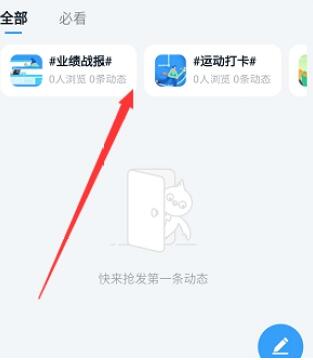
2、打开以后,可以看到这些话题是谁发起的,然后点击下面的参与话题就可以发布动态了。
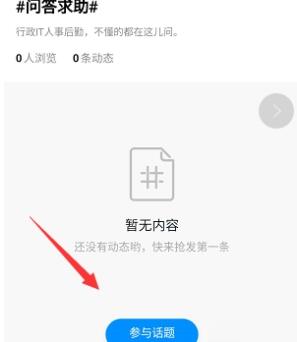
3、我们也可以在加入圈子以后,在圈子的界面点击一个笔一样的符号按钮,点击就可以进入发布动态。
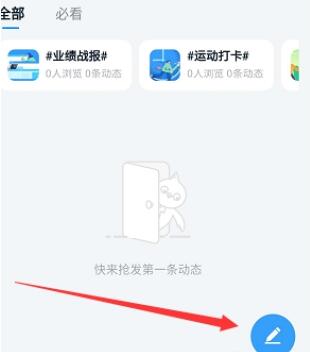
4、在这里也可以看到了所有的话题分类,自己可以在这里进行一些动态发布与选择。
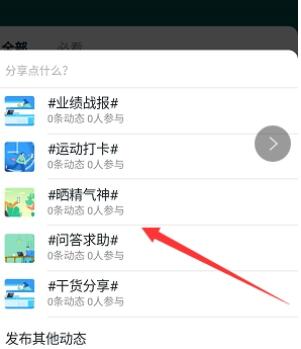
5、我们添加图片以后,就可以看到上面显示的是在这个话题里面的,输入文字发送就可以了。
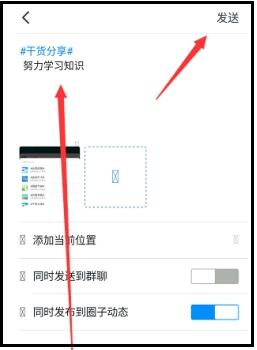
6、在发送之前,我们看到下面也会提示我们是不是开启位置,以及同步到圈子动态或者群组里面,我们根据情况设置即可。
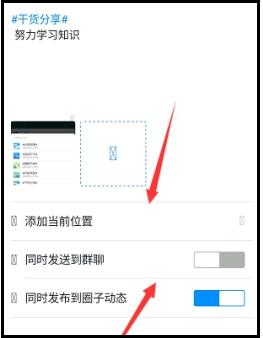
7、发布了以后,我们返回界面,就可以看到我们自己的动态发布成功了,别人也可以看到了。
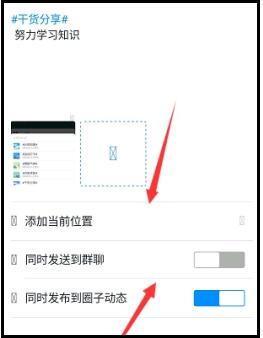
以上是钉钉圈子发布动态时同步到群聊的详细方法的详细内容。更多信息请关注PHP中文网其他相关文章!




